2023-07-07 268
具体解决方如下
方法一:查看是否进入睡眠模式
1、任意按下键盘上任意一个键查看是否恢复;

2、若亮屏则说明设置息屏时间太短,用户可以使用键盘组合快捷键“Win+I”打开windows设置窗口;
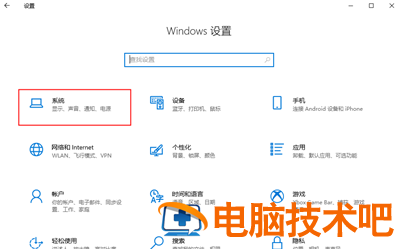
3、单击“系统”选项打开,找到左侧列表中的“电源和睡眠”,右侧弹出选项中找到“屏幕”和“睡眠”,并且全部设置为“从不”即可修复;
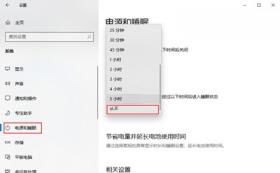
4、或者打开控制面板,依次找到“硬件和声音”→“电源选项”→“更改计划设置”,即可设置关闭显示器时间;

5、若不亮则找到键盘上的“Fn键”以及“F7键”,同时按下即可开启电脑屏幕;

方法二:重启检测系统
1、重启电脑查看能否进入系统,若能够进入说明只是偶然情况才导致的无法启动;

2、若重启无法进入,则按下电源键,等显示器亮起就马上按下“F8键”打开高级启动选项;

3、使用键盘下键,移动选项,选中“最后一次正确的配置”,按下回车键打开即可;
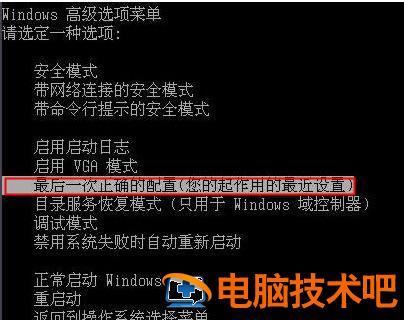
4、若还是没有恢复,则需要进行系统还原或者系统重装;

方法三:检查笔记本电脑硬件
1、拔出笔记本电脑充电线,查看是否恢复,若恢复则说明是充电线故障或电源电压不稳定导致的问题;
2、找到笔记本电脑背后的开关取下电池,然后连接上充电线开机查看是否恢复,若恢复则说明是电池出现了问题;
3、将充电线拔出,并拆掉笔记本电池,找到开机键按下并持续30s查看能否开机,若能够开机则说明bios主板有问题;
4、若还不能恢复则需要去专业的维修中心检查故障原因;
以上就是解决联想笔记本电源键亮但黑屏的具体方法,用户可以根据自己情况进行一步步的排查,找到问题进行解决,快来试试吧。
相关教程:win10开机黑屏时间长win7进系统后黑屏win7开机后黑屏有鼠标
原文链接:https://000nw.com/3381.html
=========================================
https://000nw.com/ 为 “电脑技术吧” 唯一官方服务平台,请勿相信其他任何渠道。
系统教程 2023-07-23
电脑技术 2023-07-23
应用技巧 2023-07-23
系统教程 2023-07-23
软件办公 2023-07-11
系统教程 2023-07-23
软件办公 2023-07-11
软件办公 2023-07-12
软件办公 2023-07-12
软件办公 2023-07-12
扫码二维码
获取最新动态
